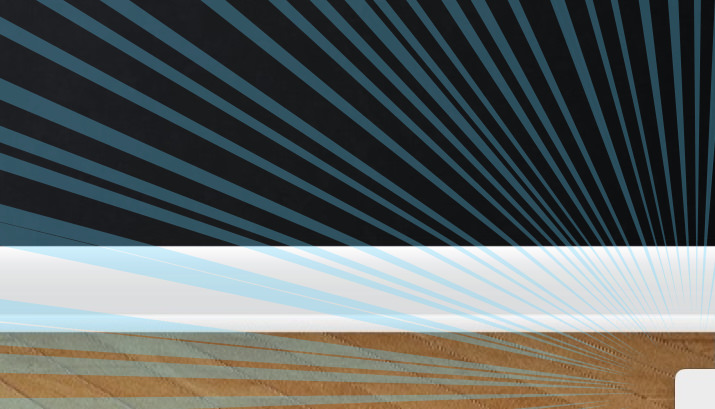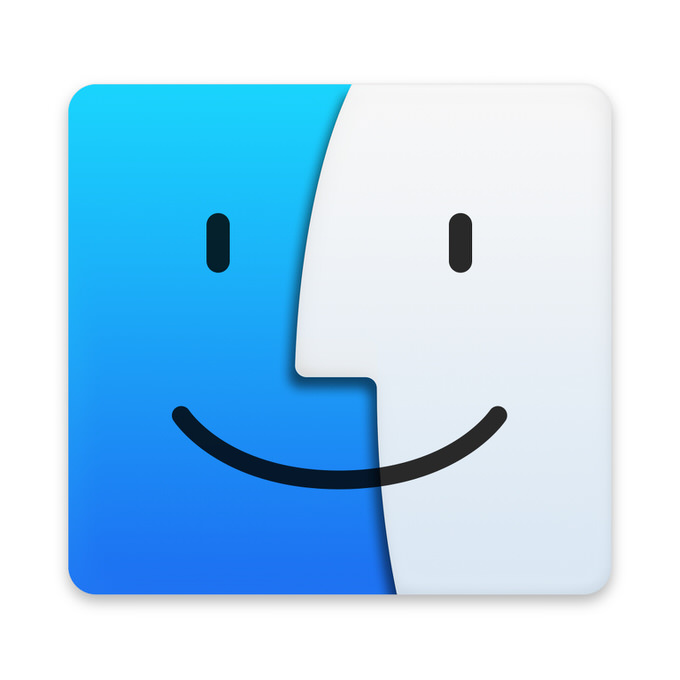
@JUNP_Nです。Macの空き容量を増やすために、Mac本体に保存されている容量の大きなファイルを見つけ出し、外部ディスクに移動させる(もしくは削除する)という方法は非常に有効な手段。Macは簡単に容量の大きなファイルを見つけ出すことができるので、その方法をご紹介。
Finderの検索オプションで「ファイルサイズ」を選択するだけでOK!
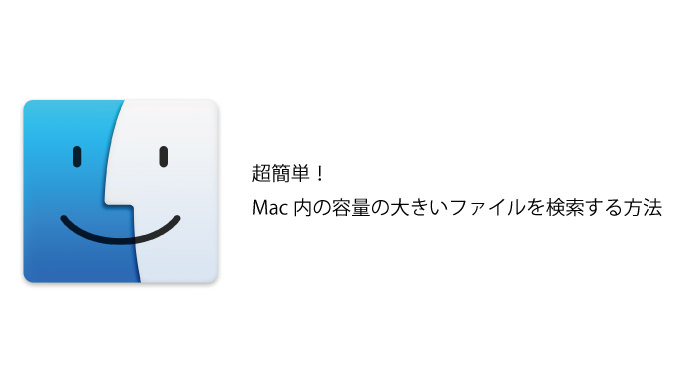
Macの空き容量が足らない!そんな人は、まずサイズが大きいファイルがMac内にないか探して、外部ディスクに移動させるか削除した方がいい!
ファイルサイズが大きいものを見つけるために有料アプリを購入する必要は全くなし!Finderの検索オプションを使うことで、簡単に大きいサイズのファイルを見つけることができます!
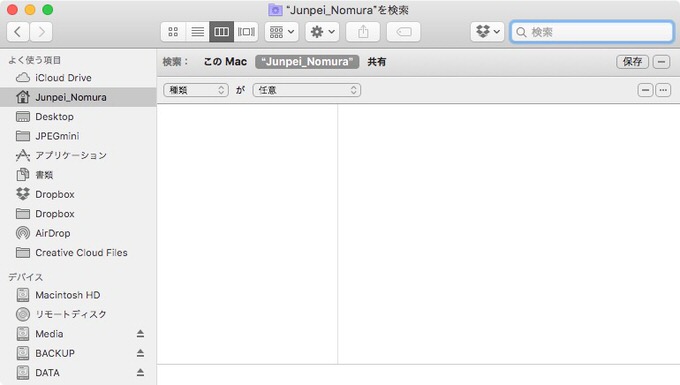
まずはFinderウィンドウを開き、ホームフォルダを選択。次に「⌘(コマンド)+ F」、もしくは検索ボックスにカーソルを合わせます。そして表示された「種類」という項目から「その他」を選択してください。
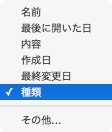
「検索属性を選択」という画面が開いたら「ファイルサイズ」という項目を探しだしてOKをクリックします。
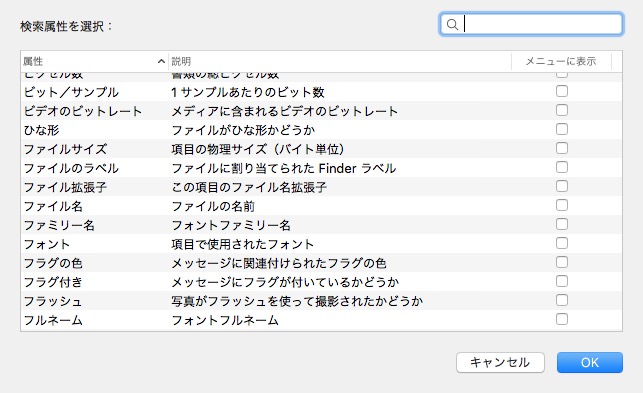
これで「ファイルサイズ」からの検索が可能になりました。あとは適当にファイルサイズを指定して検索すればサイズの大きなファイルが簡単に見つかります。(下記画像では100MB以上のファイルを検索しています)
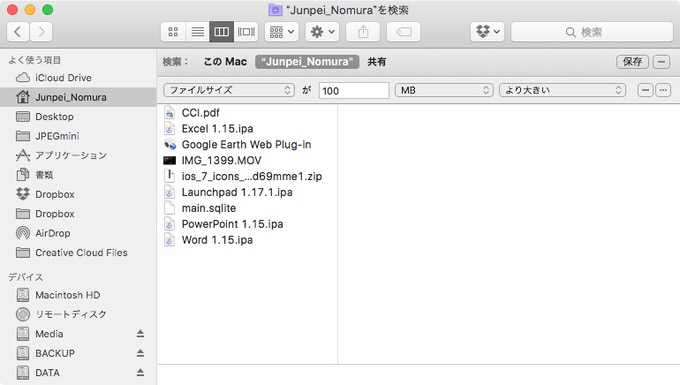
僕はMac本体に重要なデータは保存しないようにしているのですが、それでも意外とサイズの大きなファイルが見つかりました。
今回の例ではホームフォルダを指定して検索しましたが、検索場所を変更すれば外付けドライブのファイル検索もできます。容量不足の人は是非お試しください!
他にも容量不足解消のための方法はいくつもあります!
容量不足で悩んでいる人に多いのが「iPhoneのバックアップファイル」です。これ、外部ディスクに保存する方法は知っておいたほうがいいですよ!
もし「Macが起動しない...」ということが起こった時のために、以下の記事はブックマーク推奨です。